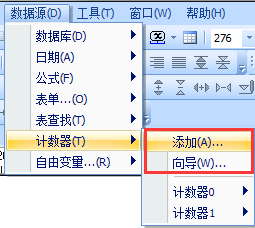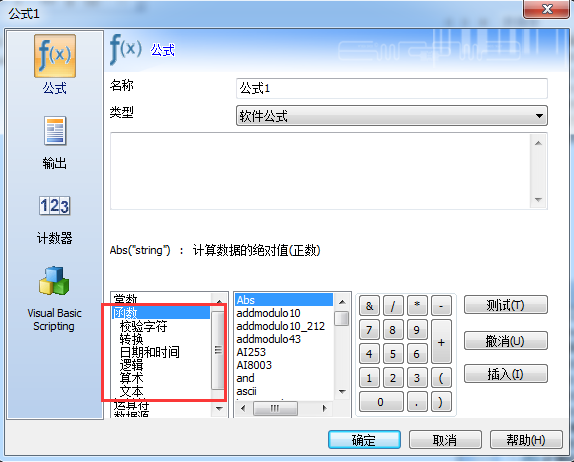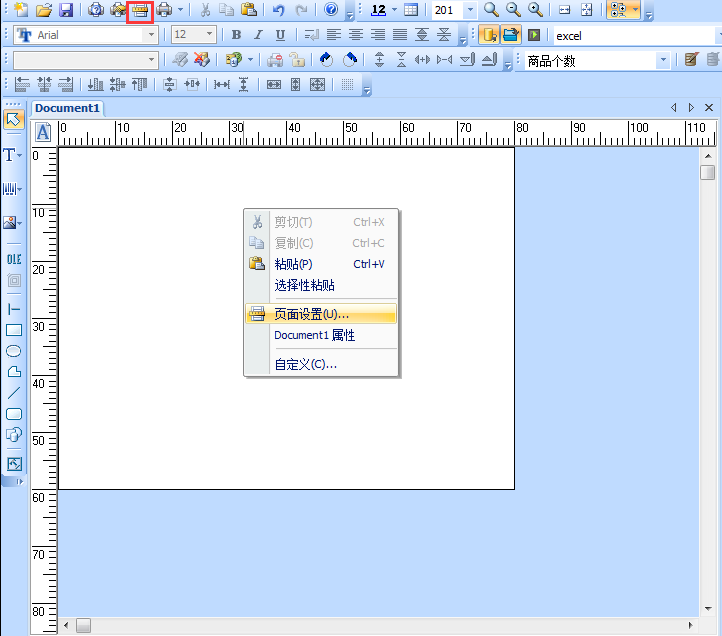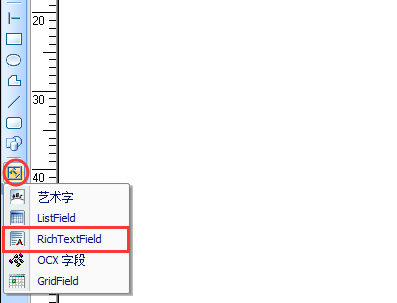CODESOFT打印序列号
经常在CODESOFT上打印序列号的用户知道便利性和好处。在小编之前,他与您分享了如何在CODESOFT中设置序列号。主要的是使用“计数器数据源”。本文小编随即与您分享我们打印的常用技术,即在CODESOFT循环中打印序列号。 如何循环打印序列号,这里举一个简单的例子:要求实现1-10个序列号循环打印。 1.在CODESOFT 中,执行“数据源”>“计数器”>“添加或向导”命令。添加和向导命令,小伙伴可以使用自己的习惯,他们可以创建计数器来生成序列号。 2.此步骤是设置序列号和设置序列号循环的关键。根据要求,序号1-10循环变化,并输入到“当前值”中。序号的起始值为“1”,递增步长为“1”。由于它是1-10个周期,因此此处的最大和最小设置必须与序列号的最大值和最小值相对应。这是关键。 注意:上图中圈出的“每次复位”不用于设置序列号循环。 这意味着何时启用此选项,在另一个计数器复位后计数器增量会发生。 该列表允许您从先前设置的具有计数器属性的变量中进行选择。 该功能可以级联多个计数器并执行复杂的计数。 3,设置完成后点击确定,我们将标签作为文本放置,然后点击打印,设置标签总数,然后预览查看第10和第11个标签的对比度: 以上是关于CODESOFT循环打印序列号技巧的设置方法,其实很简单,就是在设置序列号时,注意最大和最小设置,并且在打印时要注意打印数量设置。 关于CODESOFT条码标签打印软件的最新版CODESOFT下载,尽在CODESOFT官网!...